Pytanie
Problem: Jak naprawić kod błędu DirectX 0x887A0002 „DXGI_ERROR_NOT_FOUND” w systemie Windows 10?
Jestem oddanym graczem w gry wideo, więc błędy pojawiające się podczas grania są dla mnie oczywiście dużym problemem. Ostatnio podczas grania w League of Legends zaczęły pojawiać się komunikaty o błędach i mówi się, że są pewne problemy z DirectX 12. Kod błędu: 3 0x887A0002:DXGI_ERROR_NOT_FOUND. Gdy pojawia się błąd, gra zawiesza się i nie można jej ponownie uruchomić, więc muszę ponownie uruchomić system. Po tym gra działa przez chwilę, ale max 10 min, a potem ponownie wyskakuje błąd. Co powinienem zrobić?
Rozwiązany Odpowiedź
„Fatal Direct X error Code: 3 0x887A0002: DXGI_ERROR_NOT_FOUND” to błąd systemu operacyjnego Windows, który występuje z powodu pewnych problemów związanych z DirectX – zbiór Interfejsy programowania aplikacji (API) firmy Microsoft, które są wykorzystywane przez aplikacje multimedialne i wideo do wykonywania rutynowych, intensywnych działań graficznych zadania.
DirectX został wydany w 1996 roku, kiedy Microsoft zdał sobie sprawę, że zapotrzebowanie na łatwy dostęp do gier na komputery PC jest ogromne, a nowa funkcja sprawiła, że system operacyjny Windows był dotychczas wiodącą platformą do gier. Od 1996 roku do chwili obecnej Direct X był setki razy ulepszany/aktualizowany, a każda aktualizacja przynosiła pewne problemy – kod błędu: 0x887A0002: DXGI_ERROR_NOT_FOUND jest jednym z nich.
Ten problem został nagrany kilka lat temu, ale niektórzy gracze gier wideo donosili o nim niedawno. Gry takie jak League of Legends, FIFA, Just Cause 4 i wiele innych nadal mają ten sam kod błędu: 0x887A0002.
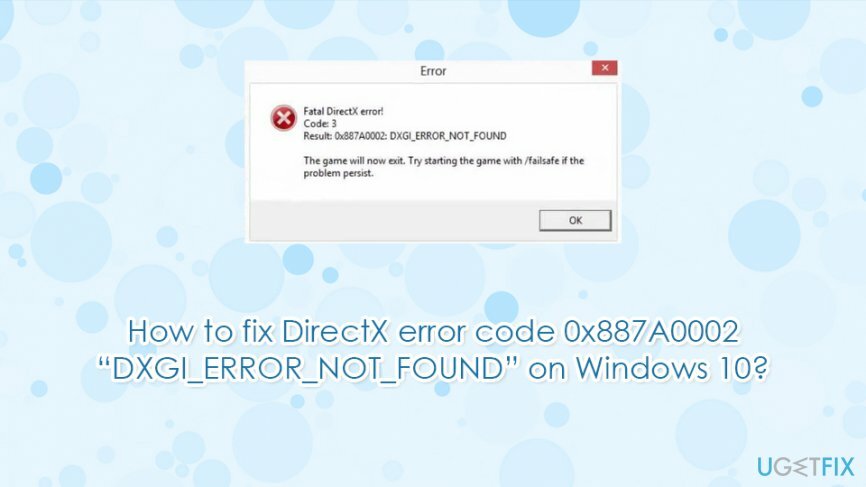
Dlatego, mimo że problem nie jest zbyt powszechny, nie został całkowicie rozwiązany, dlatego postaramy się Ci pomóc. W większości przypadków błąd DXGI_ERROR_NOT_FOUND pojawia się po instalacji aktualizacji Windows lub gdy użytkownik PC instaluje dodatkowe oprogramowanie w systemie.
W każdym razie problem nie jest bardzo prawdopodobny bez znaczących zmian w systemie operacyjnym Windows, więc zanim zaczniesz wykonując jakiekolwiek poprawki, spróbuj przypomnieć sobie, czy ostatnio zainstalowałeś program/aktualizację lub coś zmodyfikowałeś ustawienia. Pomoże to szybciej ustalić sprawcę. Poniżej przedstawimy kilka poprawek, które możesz wypróbować, rozwiązując kod błędu DXGI_ERROR_NOT_FOUND 0x887A0002 w systemie Windows 10.
Jak naprawić kod błędu DirectX 0x887A0002 „DXGI_ERROR_NOT_FOUND” w systemie Windows 10?
Aby naprawić uszkodzony system, musisz zakupić licencjonowaną wersję Reimage Reimage.
Metoda 1. Zaktualizuj sterowniki graficzne
Aby naprawić uszkodzony system, musisz zakupić licencjonowaną wersję Reimage Reimage.
- Kliknij prawym przyciskiem myszy Początek i wybierz Menadżer urządzeń.
- Zwiększać Karty graficzne.
- Kliknij prawym przyciskiem myszy kartę graficzną i wybierz Uaktualnij sterownik.
- Wybierać Wyszukaj automatycznie zaktualizowane oprogramowanie sterownika.
- Poczekaj, aż system Windows zainstaluje aktualizacje i ponowne uruchomienie.
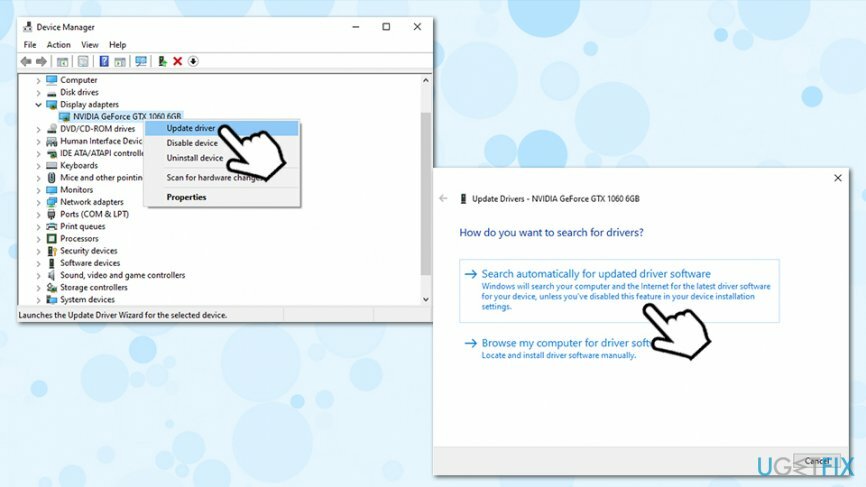
Gdyby to nie zadziałało, możesz pobrać najnowsze sterowniki od producenta:
- Nvidia
- AMD
- Intel
Metoda 2. Użyj punktu przywracania systemu
Aby naprawić uszkodzony system, musisz zakupić licencjonowaną wersję Reimage Reimage.
Jak już wspomnieliśmy, Kod błędu DXGI_ERROR_NOT_FOUND zwykle dzieje się to po dokonaniu ważnych zmian w systemie, czy to instalacji oprogramowania, aktualizacji czy modyfikacji niektórych ustawień systemu.
Dlatego jednym z rozwiązań byłoby wykorzystanie punktu przywracania systemu. Problem polega na tym, że ta poprawka błędu DirectX 0x887A0002 nie jest możliwa, jeśli wcześniej nie utworzyłeś punktu przywracania systemu. Jeśli go utworzyłeś, wykonaj następujące czynności:
- naciskać Wygraj + R na klawiaturze.
- Wpisz rstrui.exe i uderzył Wchodzić.
- Kliknij Wybierz inny punkt przywracania oraz Następny.
- Wybierz punkt przywracania, do którego chcesz przywrócić system Windows, i kliknij Skanuj w poszukiwaniu zainfekowanych programów.
- Dokładnie przeanalizuj, jakie modyfikacje zostaną zainicjowane i kliknij Blisko.
- Gdy będziesz gotowy do przywrócenia systemu, kliknij Następny.
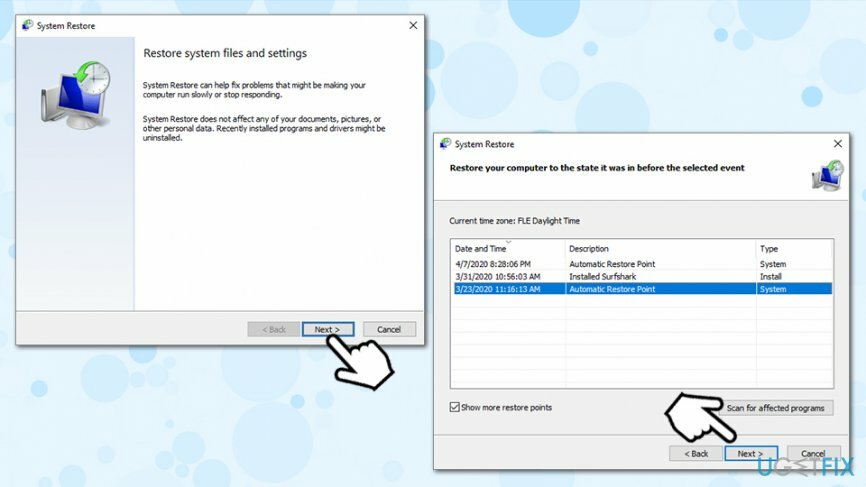
- Poczekaj na zakończenie procesu i kliknij Skończyć.
- Po kliknięciu tak, punkt przywracania systemu zostanie całkowicie uruchomiony, a system automatycznie uruchomi się ponownie.
Metoda 3. Użyj narzędzia diagnostycznego DirecX
Aby naprawić uszkodzony system, musisz zakupić licencjonowaną wersję Reimage Reimage.
W tym celu będziesz musiał uruchomić narzędzie diagnostyczne DirectX, które jest domyślnie instalowane we wszystkich systemach operacyjnych Windows. Aby go uruchomić, wykonaj następujące czynności:
- Wpisz dxdiag w wyszukiwarce Windows.
- Uderzyć Wchodzić.
- Teraz powinieneś zobaczyć listę kart informujących o właściwościach wyświetlania, dźwięku i danych wejściowych.
- Kliknij każda zakładka i sprawdź, czy są jakieś problemy.
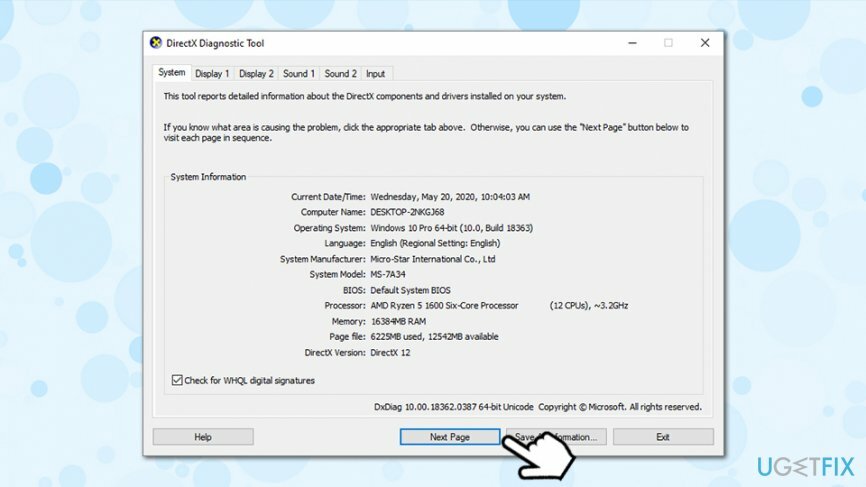
- Jeśli są jakieś problematyczne pliki, najlepszym sposobem ich naprawienia jest pobranie najnowszej wersji DirectX z witryny oficjalna strona Microsoft. To rozwiązanie dotyczyło wszystkich błędów DirectX, w tym „Kod błędu Fatal Direct X: 3 0x887A0002: DXGI_ERROR_NOT_FOUND”.
Naszą ostatnią rekomendacją byłoby zainstalowanie ReimagePralka Mac X9 i uruchom za jego pomocą skanowanie, aby upewnić się, że pliki rejestru systemu Windows działają prawidłowo.
Napraw błędy automatycznie
Zespół ugetfix.com dokłada wszelkich starań, aby pomóc użytkownikom znaleźć najlepsze rozwiązania w celu wyeliminowania ich błędów. Jeśli nie chcesz zmagać się z ręcznymi technikami naprawy, skorzystaj z automatycznego oprogramowania. Wszystkie polecane produkty zostały przetestowane i zatwierdzone przez naszych profesjonalistów. Poniżej wymieniono narzędzia, których możesz użyć do naprawienia błędu:
Oferta
Zrób to teraz!
Pobierz poprawkęSzczęście
Gwarancja
Zrób to teraz!
Pobierz poprawkęSzczęście
Gwarancja
Jeśli nie udało Ci się naprawić błędu za pomocą Reimage, skontaktuj się z naszym zespołem pomocy technicznej w celu uzyskania pomocy. Podaj nam wszystkie szczegóły, które Twoim zdaniem powinniśmy wiedzieć o Twoim problemie.
Ten opatentowany proces naprawy wykorzystuje bazę danych zawierającą 25 milionów komponentów, które mogą zastąpić każdy uszkodzony lub brakujący plik na komputerze użytkownika.
Aby naprawić uszkodzony system, musisz zakupić licencjonowaną wersję Reimage narzędzie do usuwania złośliwego oprogramowania.

Aby pozostać całkowicie anonimowym i zapobiec dostawcy usług internetowych i rząd przed szpiegostwem na ciebie powinieneś zatrudnić Prywatny dostęp do Internetu VPN. Umożliwi Ci łączenie się z Internetem przy zachowaniu całkowitej anonimowości poprzez szyfrowanie wszystkich informacji, zapobiega śledzeniu, reklamom, a także złośliwym treściom. Co najważniejsze, powstrzymasz nielegalną działalność inwigilacyjną, którą NSA i inne instytucje rządowe prowadzą za twoimi plecami.
Nieprzewidziane okoliczności mogą się zdarzyć w dowolnym momencie podczas korzystania z komputera: może on wyłączyć się z powodu przerwy w zasilaniu, a Może wystąpić niebieski ekran śmierci (BSoD) lub losowe aktualizacje systemu Windows mogą spowodować komputer, gdy wyjedziesz na kilka minuty. W rezultacie Twoje zadania domowe, ważne dokumenty i inne dane mogą zostać utracone. Do zdrowieć utracone pliki, możesz użyć Odzyskiwanie danych Pro – przeszukuje kopie plików, które są nadal dostępne na dysku twardym i szybko je pobiera.